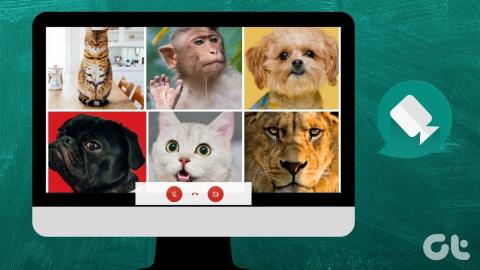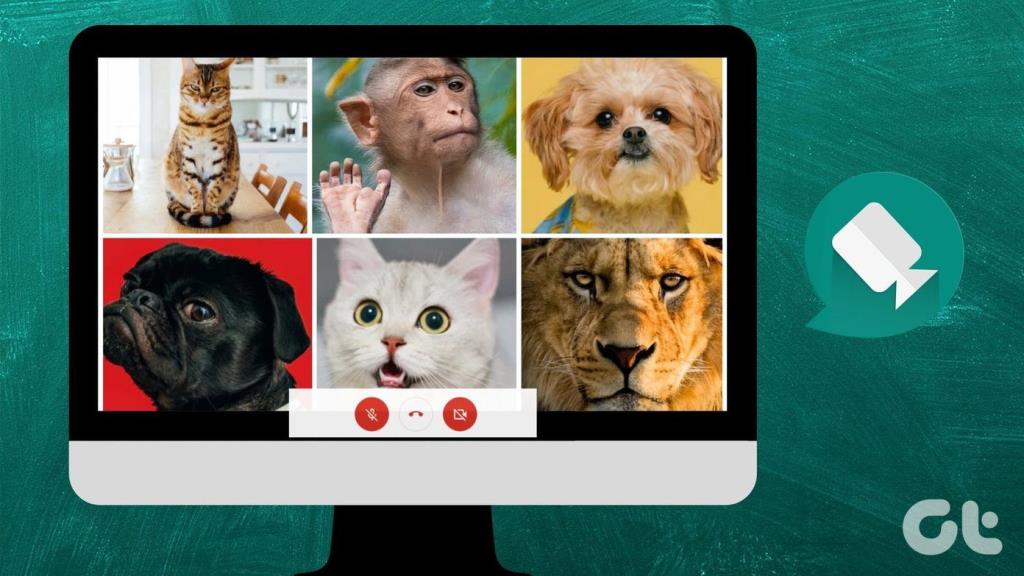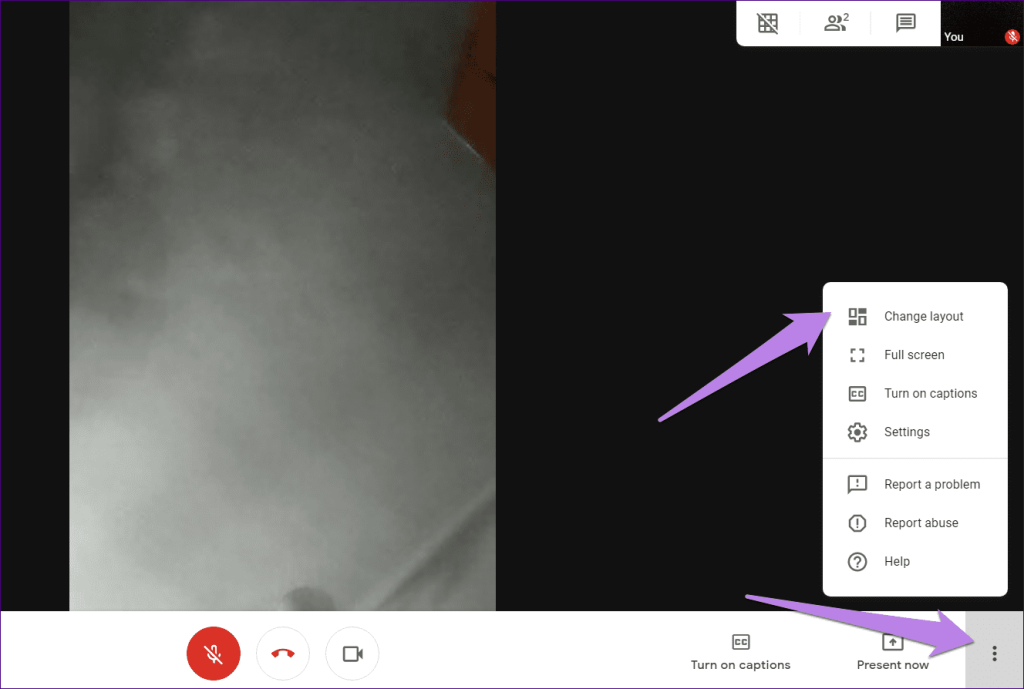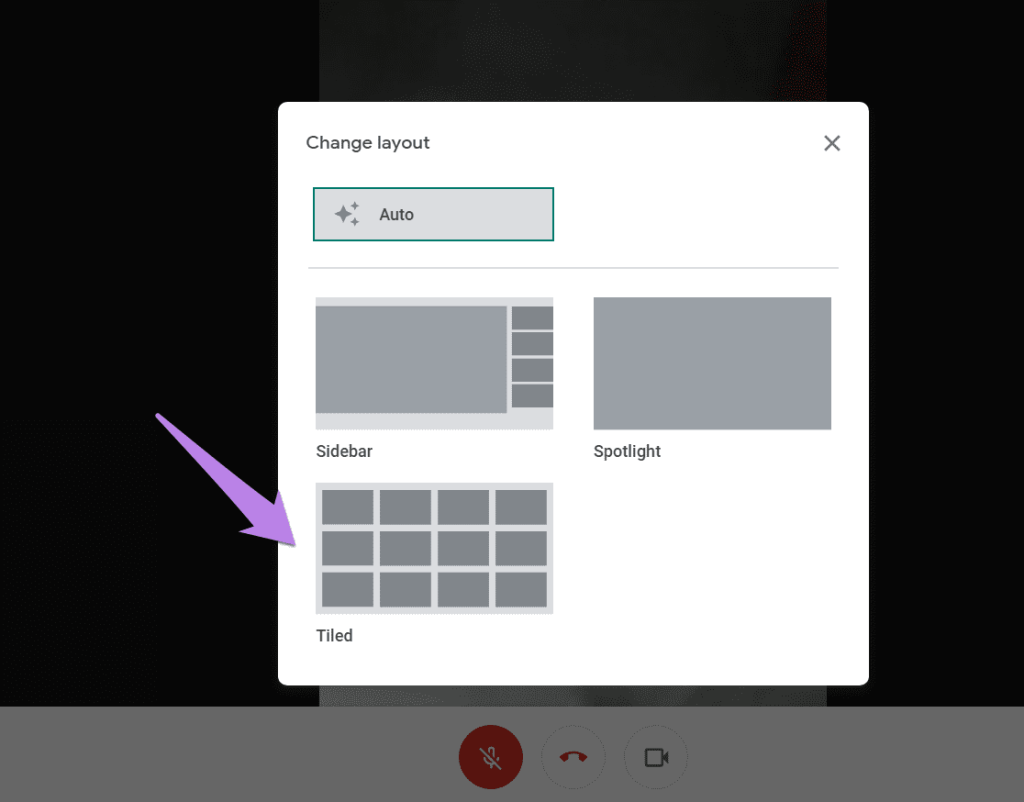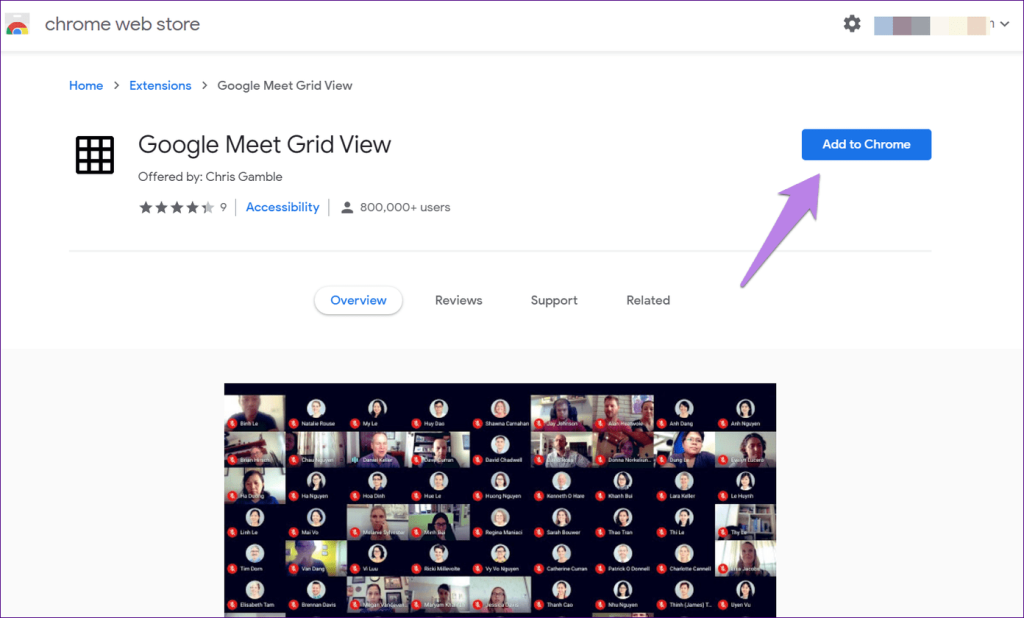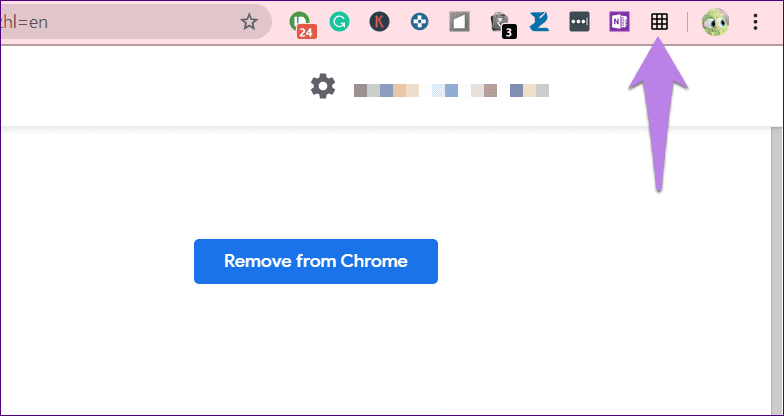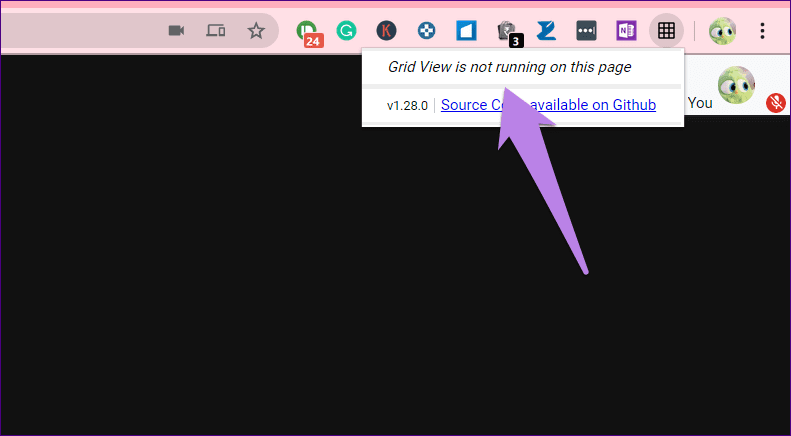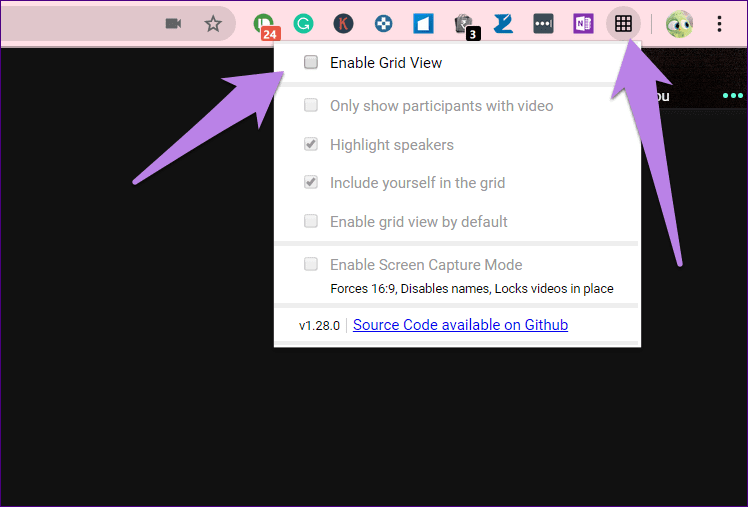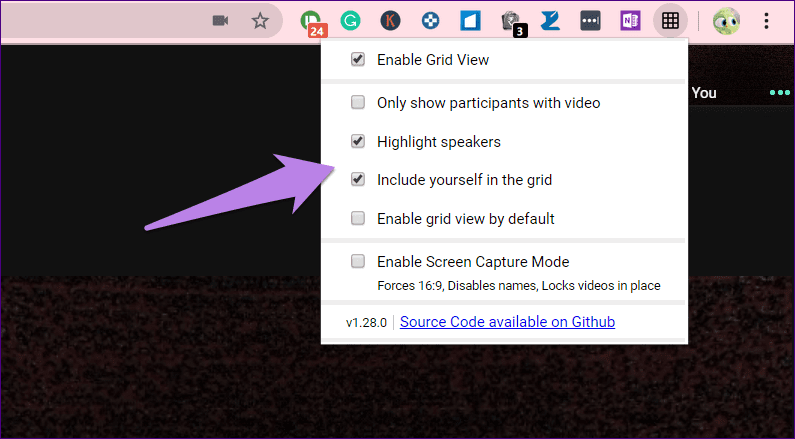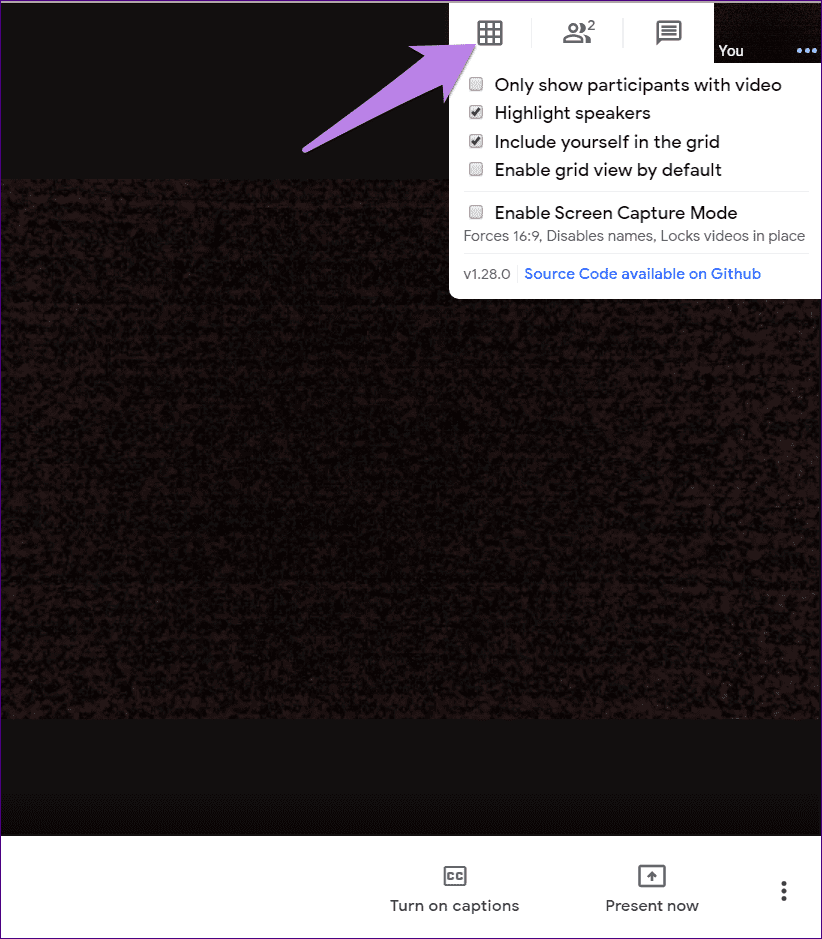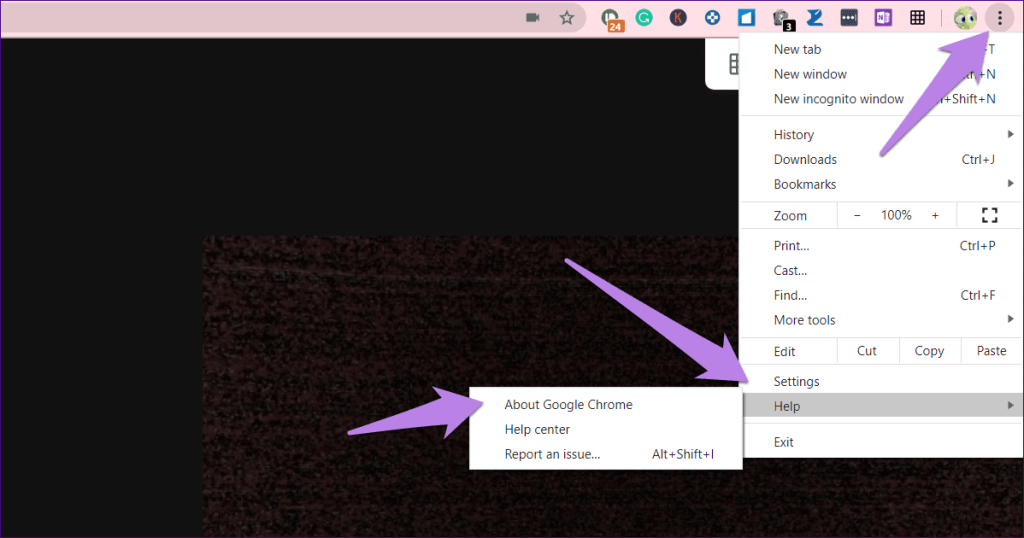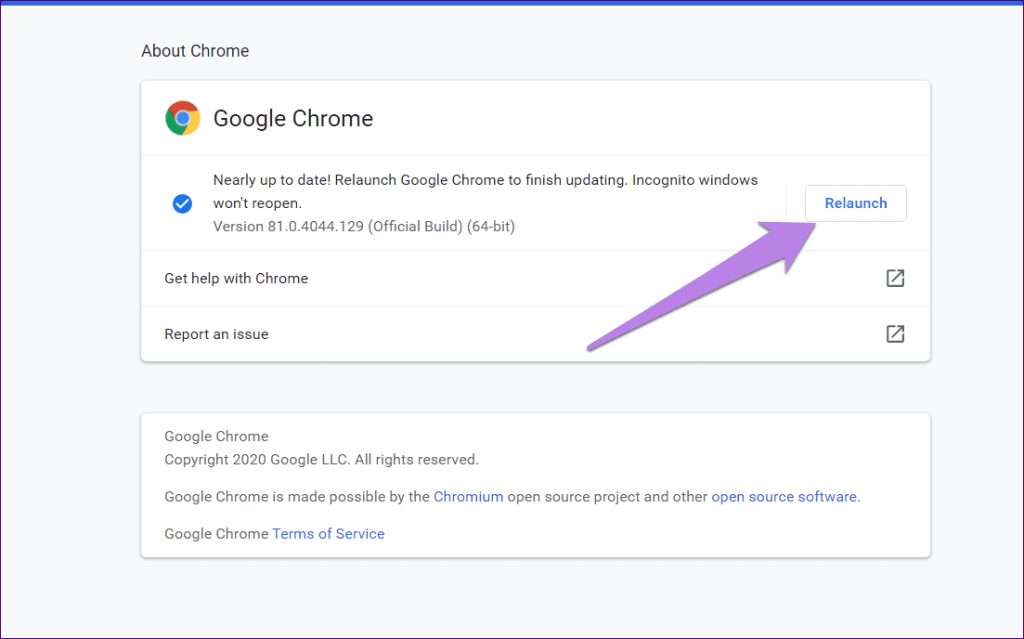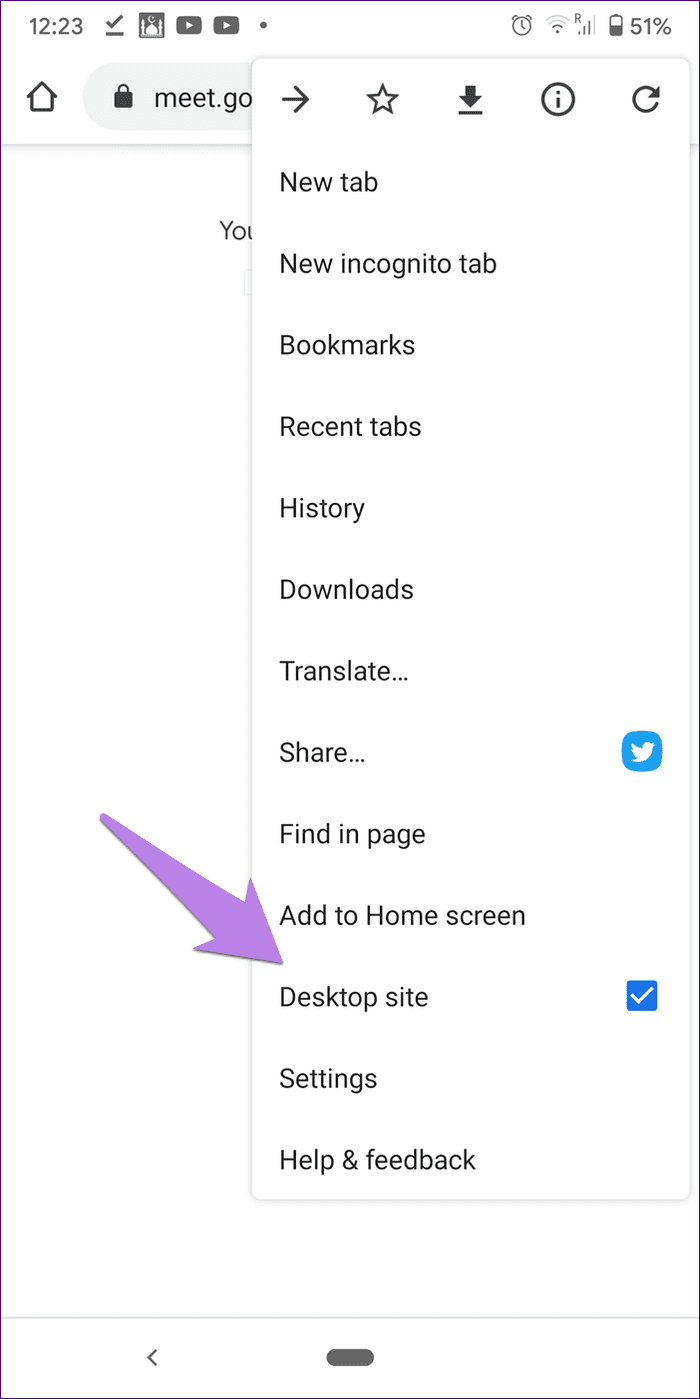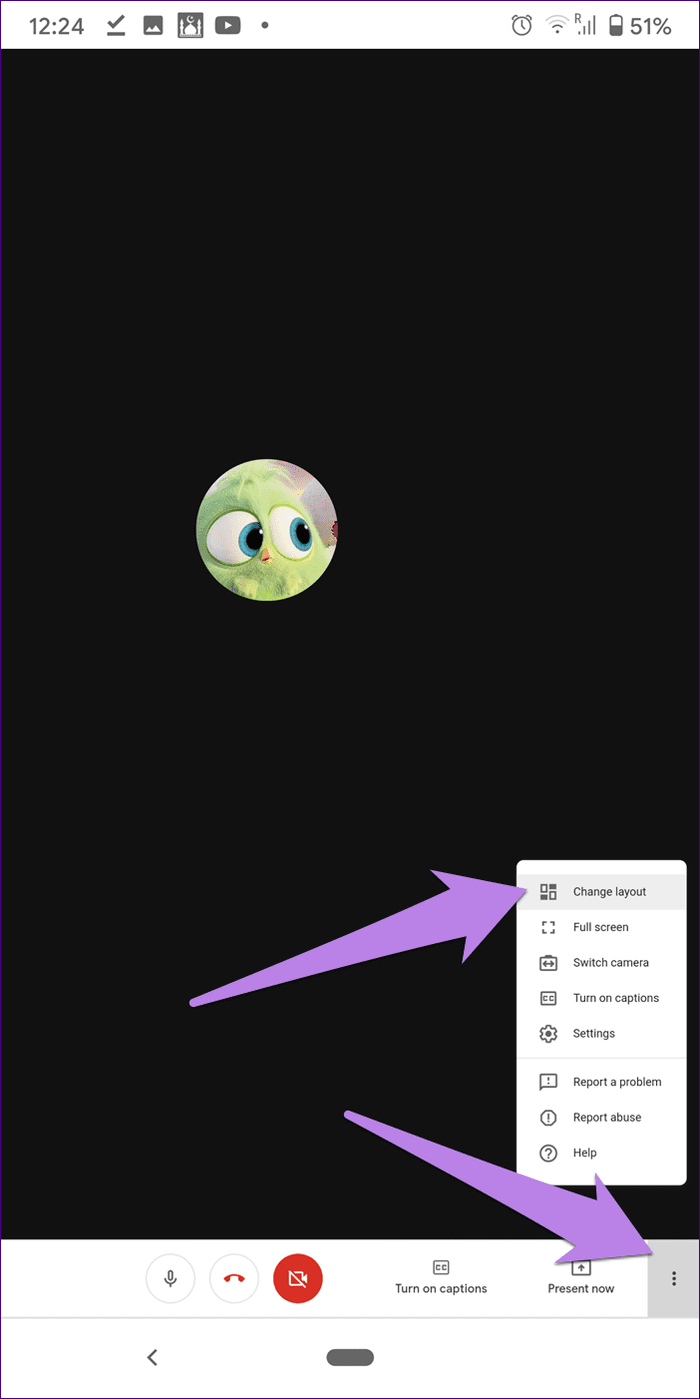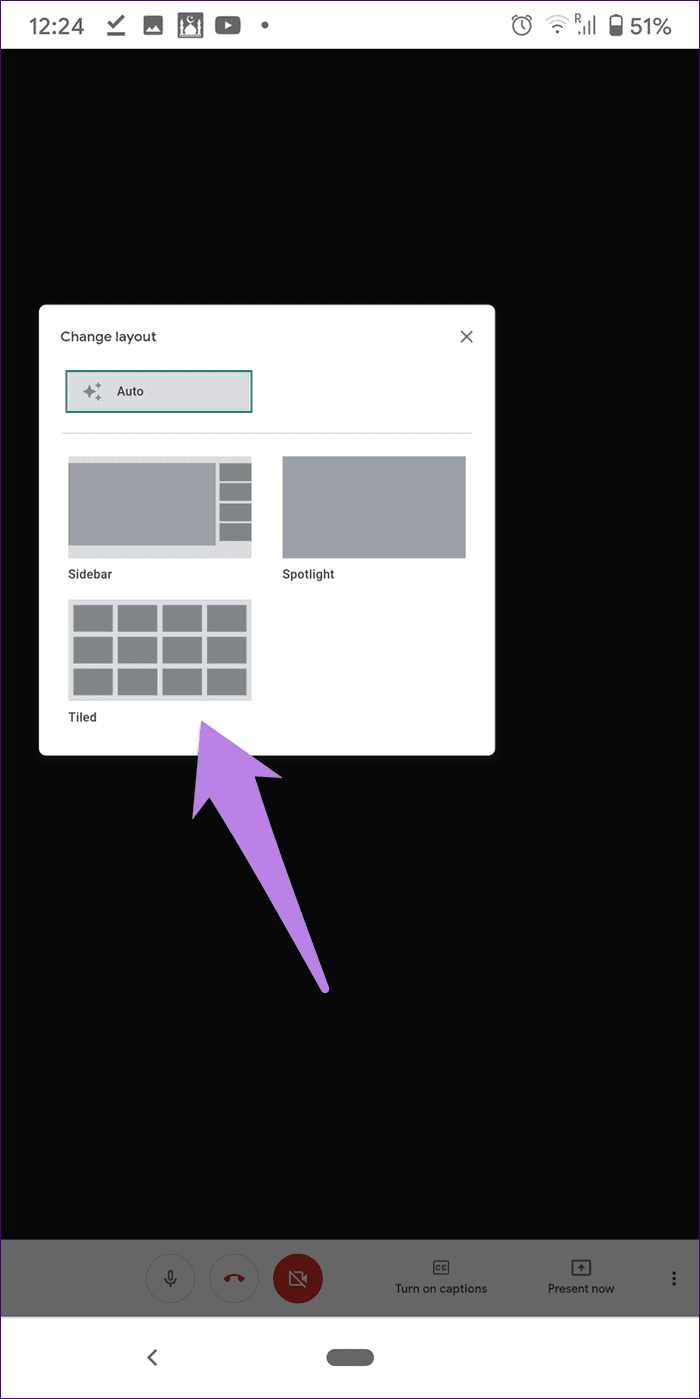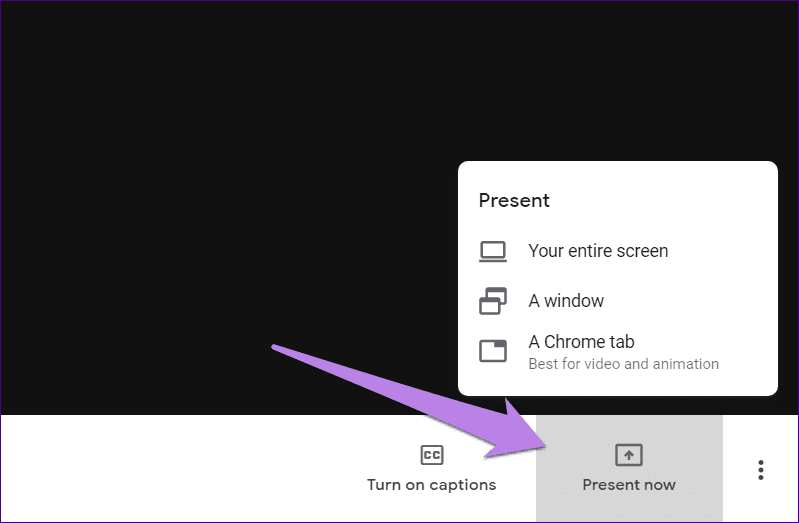Jika anda telah menggunakan apl Zoom untuk panggilan video kumpulan, anda mesti menyukai reka letak paparan galerinya . Reka letak galeri atau grid membolehkan anda melihat sehingga 49 peserta pada masa yang sama pada skrin yang sama. Orang yang berpindah ke Google Meet kerana kebimbangan keselamatan dalam Zoom tertanya-tanya cara menggunakan paparan grid dalam Google Meet. Jom cari jawapan dalam post ini.
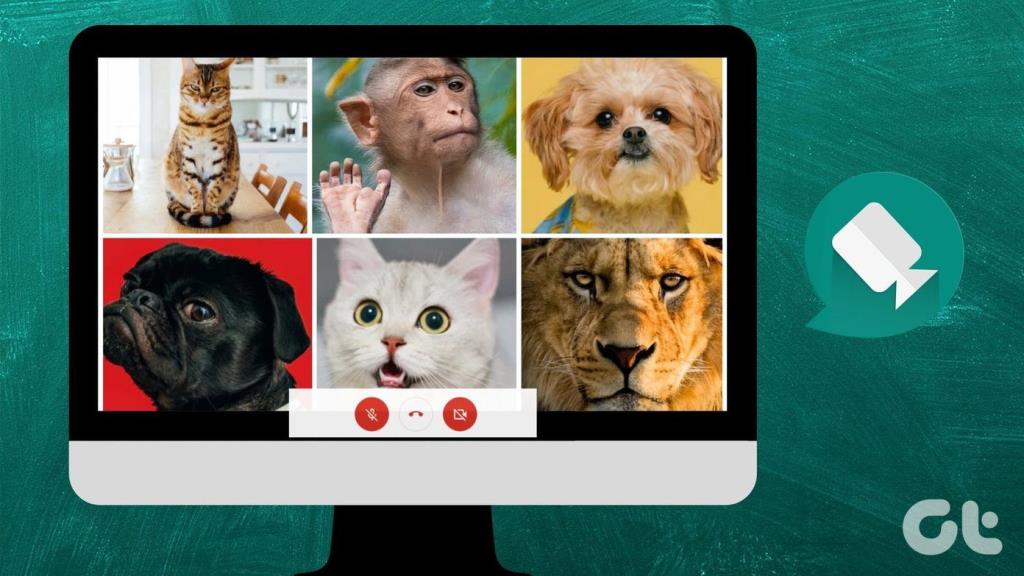
Terdahulu, Google Meet membenarkan anda melihat hanya 4 peserta. Tetapi, keadaan berubah baik pada April 2020, apabila Google memperkenalkan sokongan untuk sehingga 16 peserta pada satu skrin. Jika anda ingin melihat lebih daripada 16 peserta, kami telah membincangkannya juga dalam siaran ini.
Jadi, mari kita semak kaedah untuk melihat semua orang dalam Google Meet pada Windows, Mac, Android, iPhone dan iPad.
Cara Mendayakan Paparan Grid dalam Google Meet di Web
Terdapat dua kaedah untuk melihat semua orang pada skrin Meet di web. Dalam kaedah pertama, kami akan menggunakan bantuan tetapan reka letak asli, dan kaedah kedua melibatkan penggunaan sambungan Chrome. Walaupun Google memanggil reka letak sebagai reka letak Berjubin, yang lain merujuknya sebagai paparan grid. Jadi kami akan menggunakannya secara bergantian untuk mengelakkan sebarang kekeliruan.
Malah sambungan Chrome yang akan kami cadangkan kemudian dalam siaran ini memanggilnya sebagai paparan grid. Nah, pandangan berjubin kelihatan seperti grid, bukan?
Kaedah 1: Gunakan Reka Letak Berjubin
Seperti yang dinyatakan di atas, anda boleh melihat sehingga 16 peserta mesyuarat dalam Google Meet. Untuk itu, anda perlu mendayakan tetapan reka letak Berjubin dalam Google Meet.
Berikut ialah cara melihat semua peserta dalam Google Meet:
Langkah 1: Sertai mesyuarat Google Meet.
Langkah 2: Di dalam mesyuarat, klik pada ikon tiga titik di bahagian bawah. Pilih Tukar reka letak daripada menu.
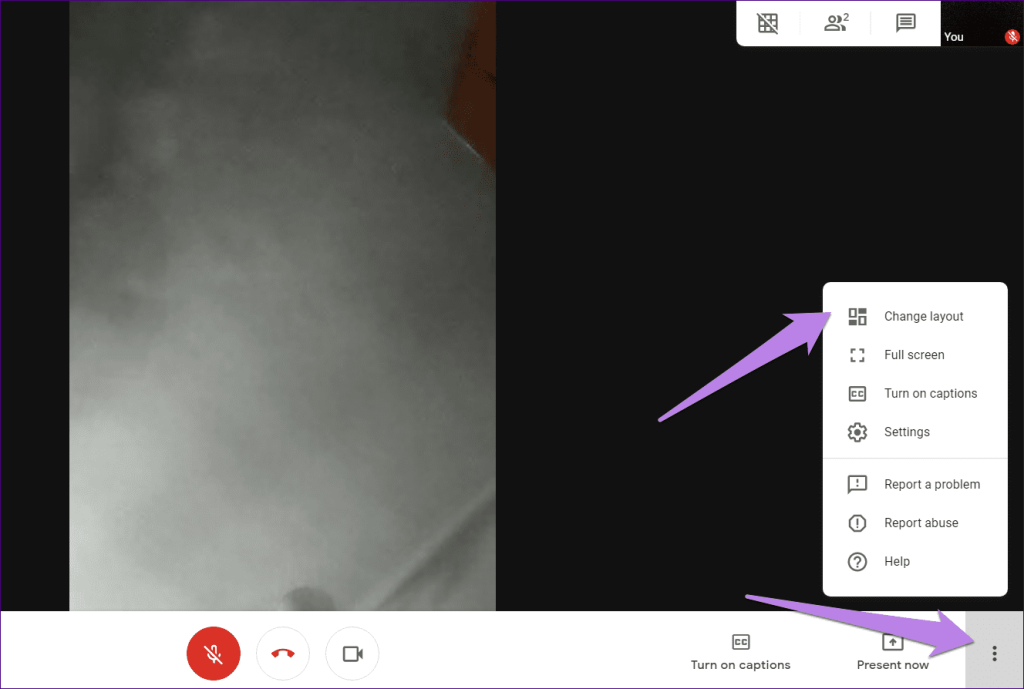
Langkah 3: Secara lalai, perkhidmatan memilih Reka letak automatik. Jadi, klik pada Tiled untuk melihat sehingga 16 peserta pada skrin.
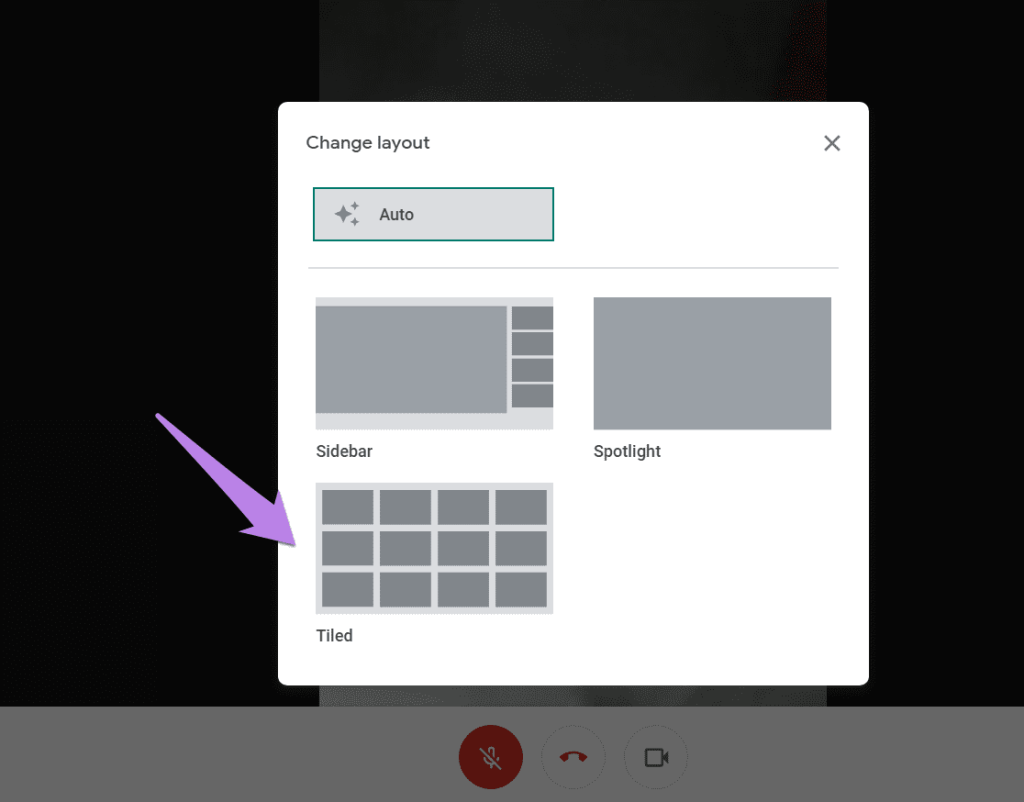
Kaedah 2: Gunakan Sambungan Paparan Grid Google Meet
Kaedah di atas membolehkan anda melihat sehingga 16 peserta sahaja . Bagaimana jika anda ingin melihat lebih ramai orang daripada itu? Syukurlah, sambungan Chrome datang untuk menyelamatkan kami — Paparan Grid Google Meet. Anda perlu memasang sambungan pada komputer anda dan dayakan paparan Grid dalam tetapan sambungan.
Nota: Sambungan akan mendayakan reka letak paparan grid di sebelah anda sahaja dan bukan untuk peserta lain. Jika orang lain mahukan paparan yang sama, mereka perlu memasang sambungan ini. Anda boleh berkongsi halaman ini dengan mereka untuk membantu mereka.
Begini cara memasang dan menggunakan sambungan Grid View untuk Google Meet.
Langkah 1: Buka halaman muat turun sambungan Grid View daripada pautan yang diberikan di bawah dalam penyemak imbas Chrome daripada komputer Windows 10 atau Mac anda.
Muat turun Sambungan Paparan Grid Google Meet
Klik pada Tambah pada Chrome.
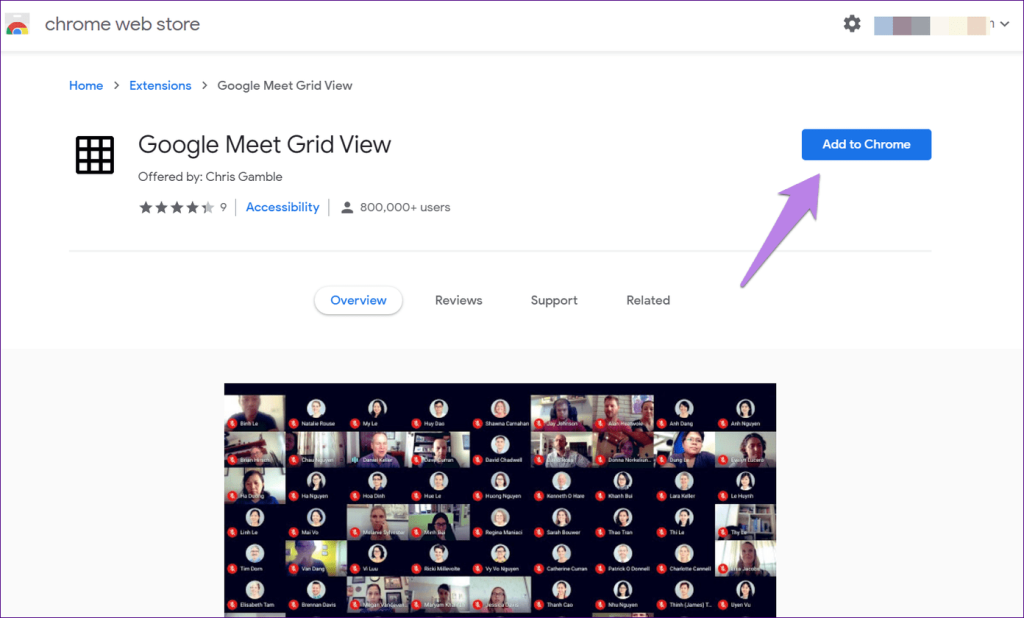
Langkah 2: Setelah dipasang, anda akan menemui ikon sambungan dalam bar alat sambungan di bahagian atas dalam Chrome.
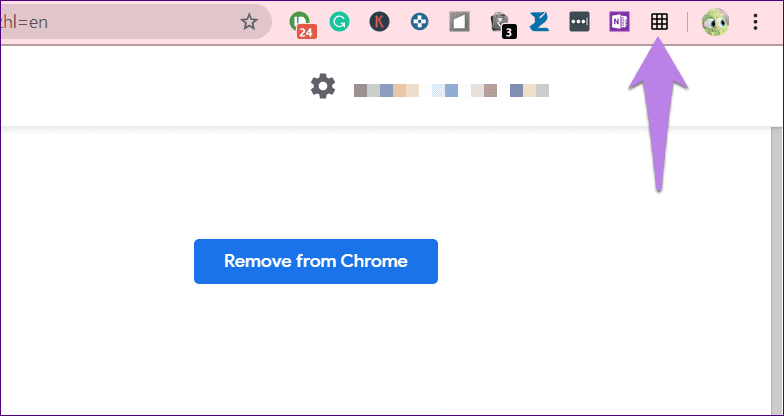
Petua: Lihat pengurus sambungan terbaik untuk Chrome .
Langkah 3: Sekarang, buka meet.google.com dan sertai mesyuarat baharu.
Jika anda cuba menggunakan sambungan untuk mesyuarat yang sedang berjalan apabila anda memasangnya, ia mungkin tidak berfungsi. Anda akan mendapat ralat seperti Grid View tidak berjalan. Jadi, putuskan sambungan panggilan Meet dan sertainya semula.
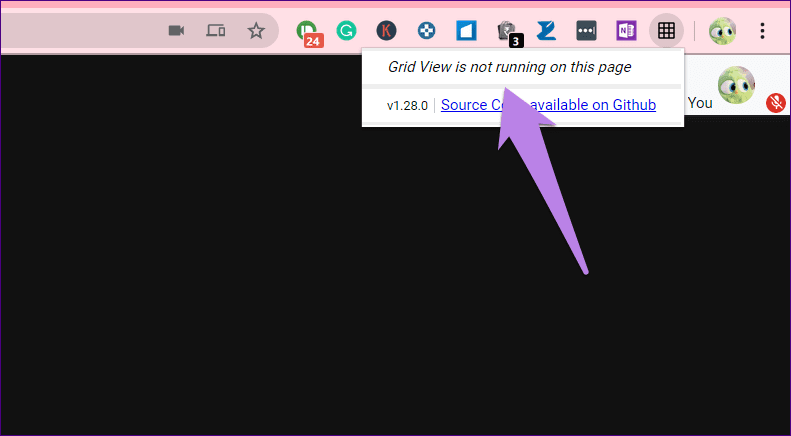
Langkah 4: Klik pada ikon sambungan Paparan Grid dalam tab Chrome yang sama yang anda gunakan Meet. Kemudian, tandai kotak di sebelah Dayakan Paparan Grid.
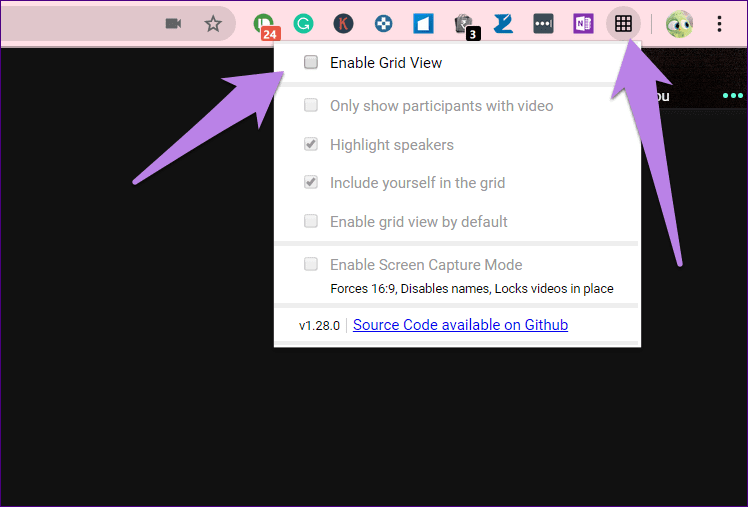
Beberapa tetapan akan kelihatan sekarang. Tandai kotak di sebelah tetapan yang ingin anda dayakan.
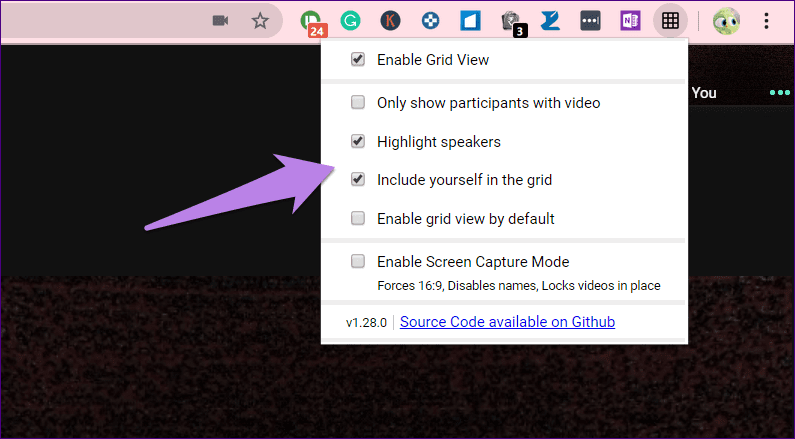
Jika anda perhatikan dengan teliti, anda akan melihat bahawa sambungan telah menambah butang baharu pada tetingkap Meet juga. Anda boleh menggunakannya untuk menukar tetapan sambungan dan juga mendayakan atau melumpuhkan paparan grid. Jika ikon mempunyai bar di atasnya, ini bermakna fungsi paparan grid dilumpuhkan.
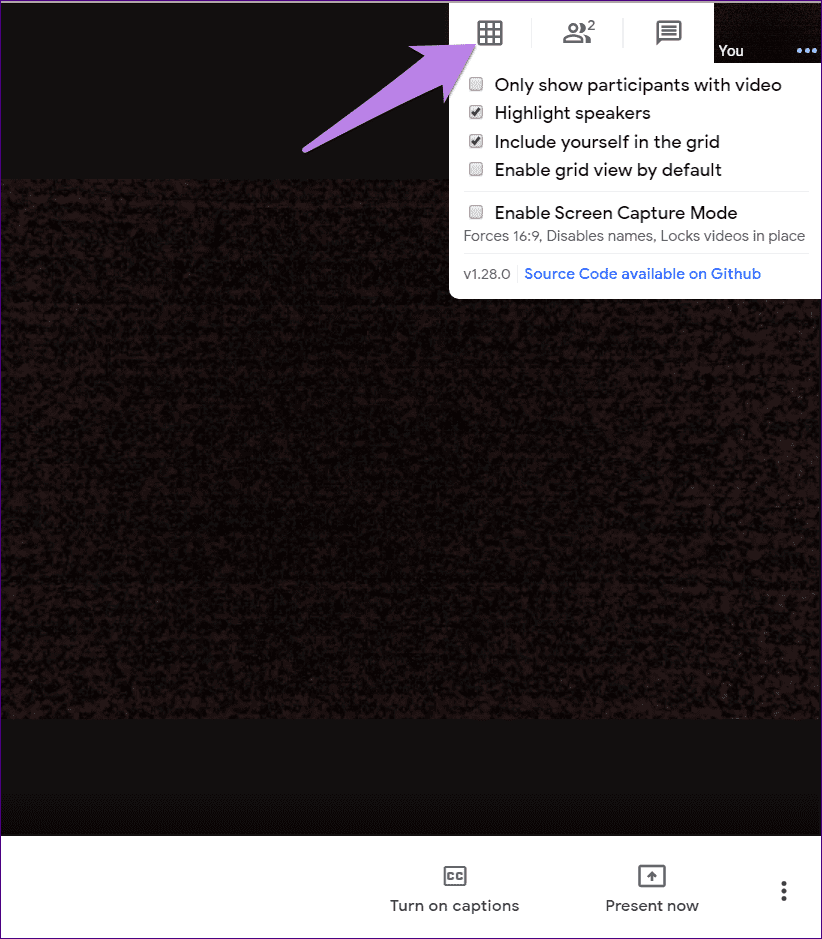
Betulkan: Sambungan Paparan Grid Google Meet Tidak Berfungsi
Bagi sesetengah pengguna, sambungan tidak berfungsi seperti yang dimaksudkan. Berikut adalah beberapa petua untuk membetulkannya.
Sertai semula Mesyuarat
Seperti yang dinyatakan di atas, sambungan tidak akan berfungsi selepas memasangnya jika anda berada dalam mesyuarat. Anda perlu menyertai semula mesyuarat itu. Anda juga boleh cuba memuat semula tab Chrome.
Dayakan Sambungan
Mendayakan paparan grid seperti yang ditunjukkan dalam Langkah #4 di atas adalah wajib. Jika tidak, sambungan tidak akan berfungsi.
Kemas kini Chrome
Anda juga harus cuba mengemas kini penyemak imbas anda . Itu telah membetulkan isu untuk ramai pengguna Meet. Untuk mengemas kini Chrome, klik pada ikon tiga titik di bahagian atas dalam Chrome. Pilih Bantuan > Perihal Chrome.
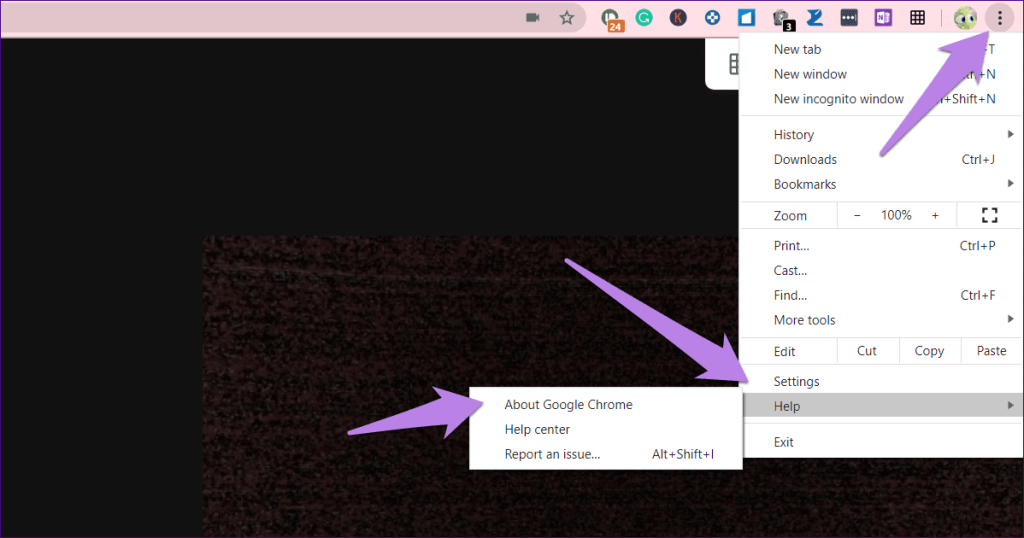
Penyemak imbas anda akan mula mencari kemas kini yang tersedia. Jika ia tersedia, klik pada Lancarkan Semula untuk mengemas kini penyemak imbas anda.
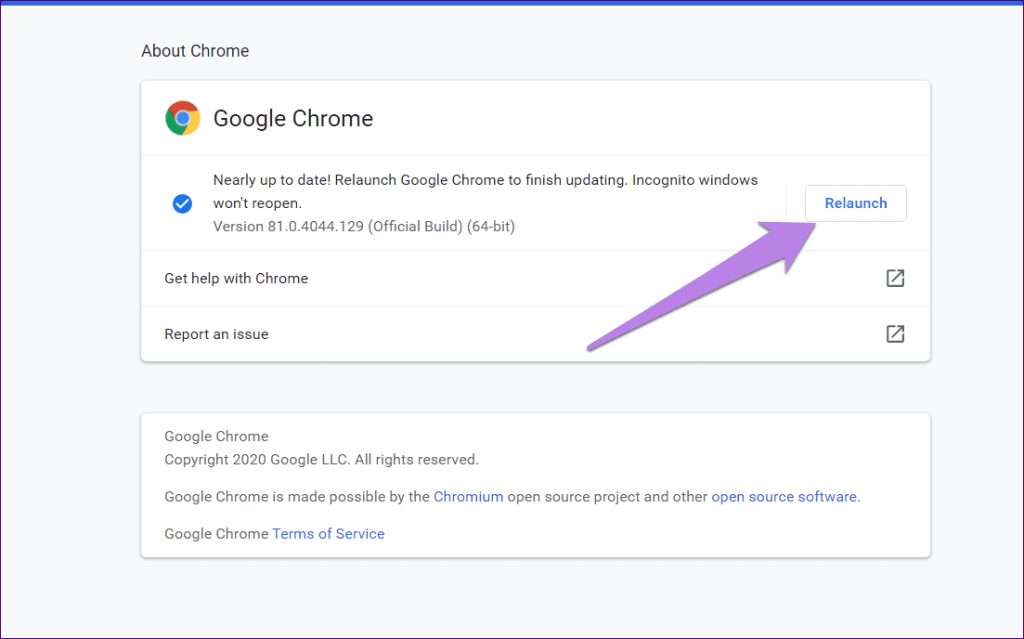
Mulakan semula PC
Bilakah kali terakhir anda memulakan semula komputer anda? tak ingat? sial! But semula sistem anda sekarang dan kemudian cuba gunakan sambungan seperti yang ditunjukkan di atas.
Cara Mendayakan Paparan Grid dalam Google Meet pada Android, iPhone dan iPad
Google tidak menawarkan reka letak Berjubin (atau paparan grid) asli pada apl mudah alih Meet. Begitu juga, sambungan Chrome hanya berfungsi pada komputer. Jadi, bagaimanakah seseorang melihat semua peserta pada telefon mudah alih dan tablet?
Terdapat dua kaedah.
Kaedah 1: Buka Google Meet dalam Penyemak Imbas
Jika anda boleh melihat sehingga 16 peserta pada telefon mudah alih anda, anda perlu meninggalkan apl mudah alih Meet dan menggunakannya melalui penyemak imbas. Kemudian, anda akan mendapat pilihan untuk menukar susun atur. Kami akan menggunakan bantuan mod Desktop pada penyemak imbas mudah alih dalam kaedah ini.
Berikut adalah langkah-langkah secara terperinci:
Langkah 1: Lancarkan penyemak imbas yang menyokong mod Desktop. Langkah ini perlu. Jika tidak, jika anda membuka meet.google.com terus pada telefon anda, anda akan diminta memuat turun atau melancarkan apl Google Meet. Kami tidak mahu itu.
Demi kesederhanaan, kami akan menggunakan Chrome pada mudah alih. Jadi, buka Chrome dan ketik ikon tiga titik di bahagian atas. Pilih tapak Desktop.
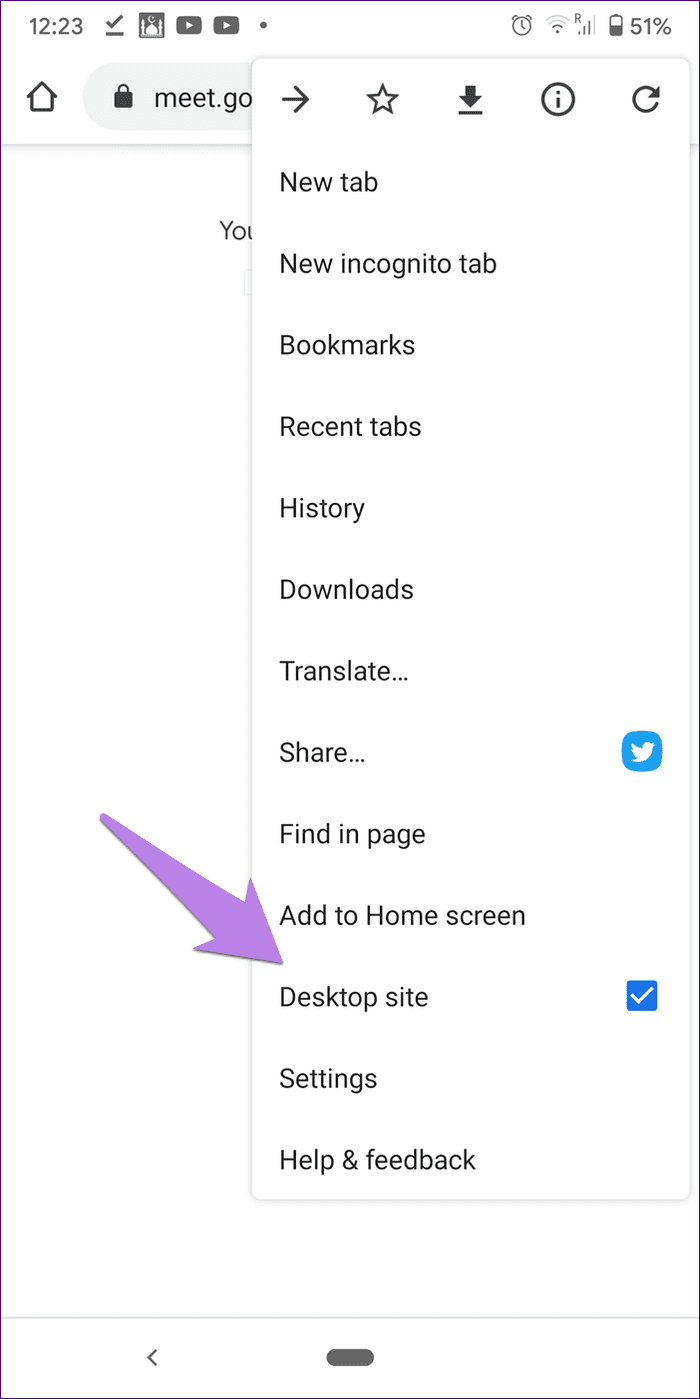
Langkah 2: Sekarang, buka meet.google.com di dalamnya dan sertai mesyuarat.
Buka Google Meet
Langkah 3: Ketik pada ikon tiga titik di bahagian bawah halaman Meet. Pilih Tukar reka letak.
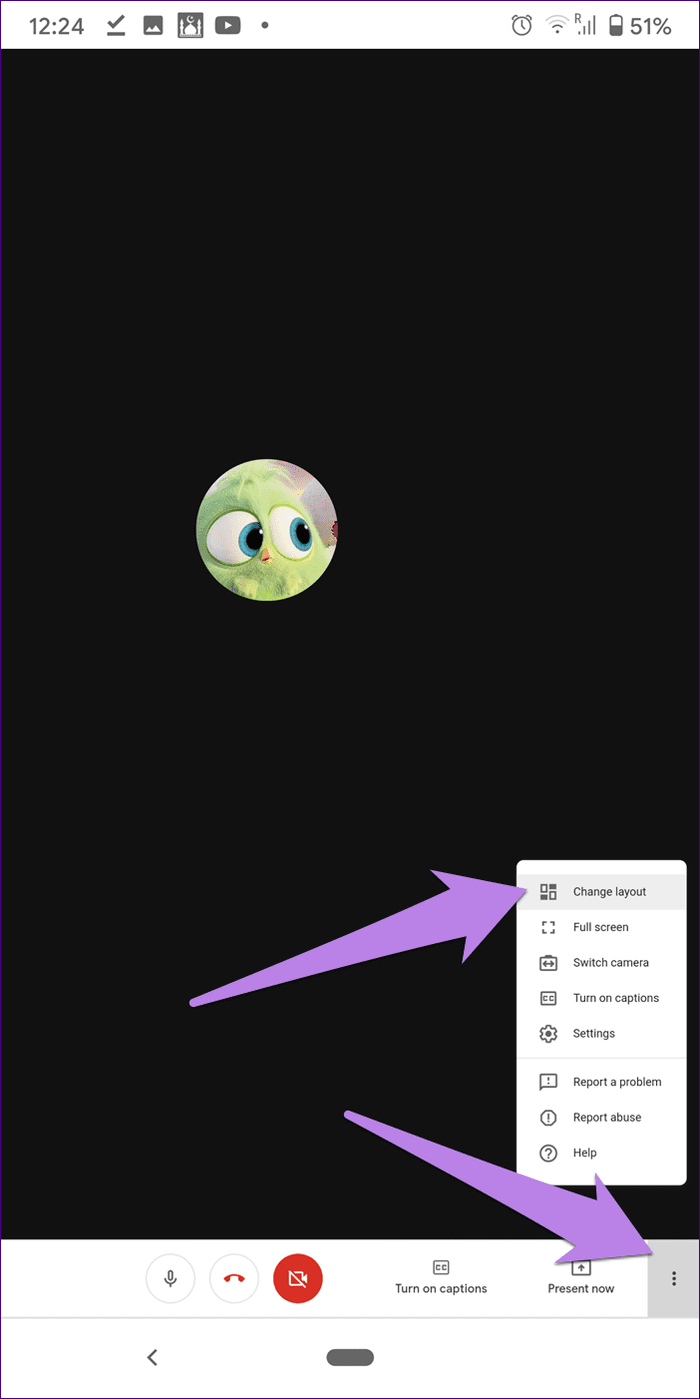
Langkah 4: Pilih Tiled daripada menu pop timbul.
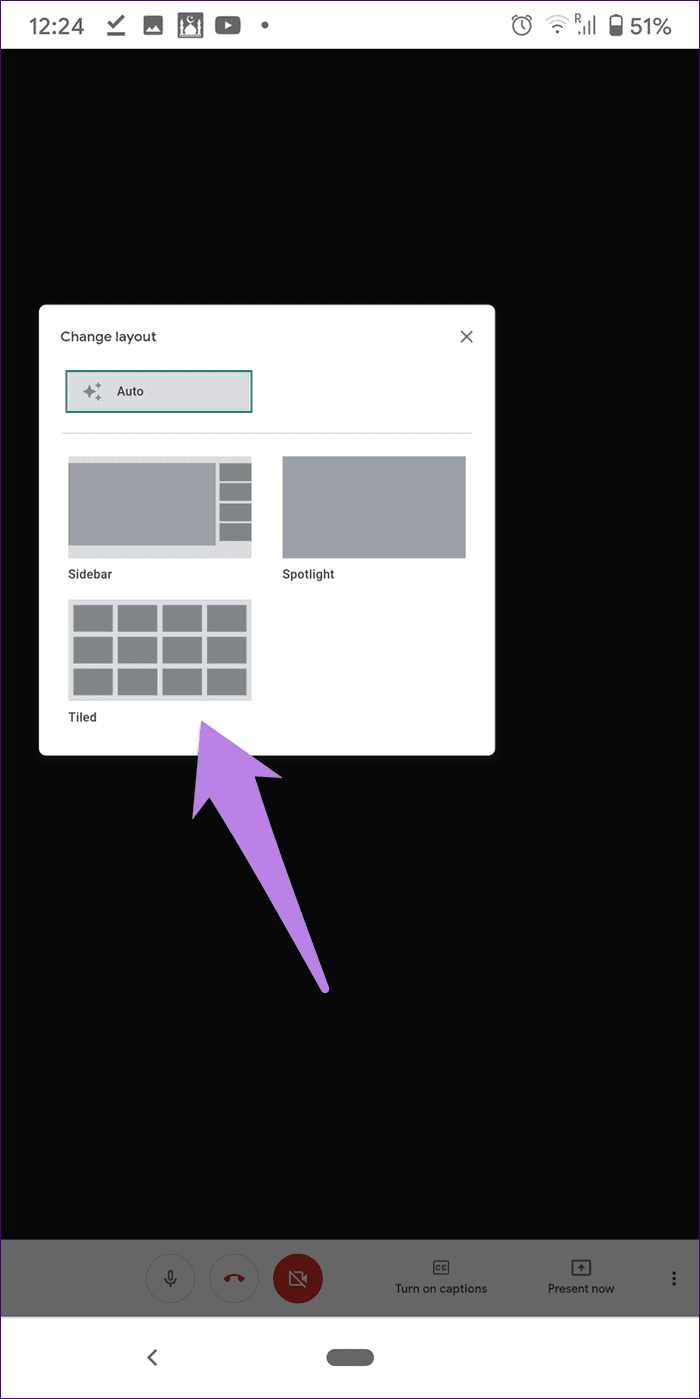
Kaedah 2: Skrin Persembahan
Perkongsian skrin dikenali sebagai Present now atau Presenting dalam Google Meet. Kami akan mengambil bantuan yang sama. Salah seorang peserta yang menggunakan komputer perlu mendayakan paparan grid untuk mesyuarat itu. Mereka sama ada boleh melakukannya menggunakan pilihan asli atau menggunakan sambungan seperti yang dijelaskan di atas. Kemudian, mereka perlu membentangkan skrin mereka kepada orang lain.
Apabila mereka berkongsi skrin mereka, orang lain juga akan dapat melihat semua peserta. Lain-lain boleh di telefon bimbit atau di komputer.
Untuk berkongsi skrin daripada web, klik pada butang Bentangkan sekarang yang tersedia di bahagian bawah dalam mesyuarat Google Meet. Pilih 'Tab Chrome'. Kemudian, pilih tab Google Meet daripada senarai.
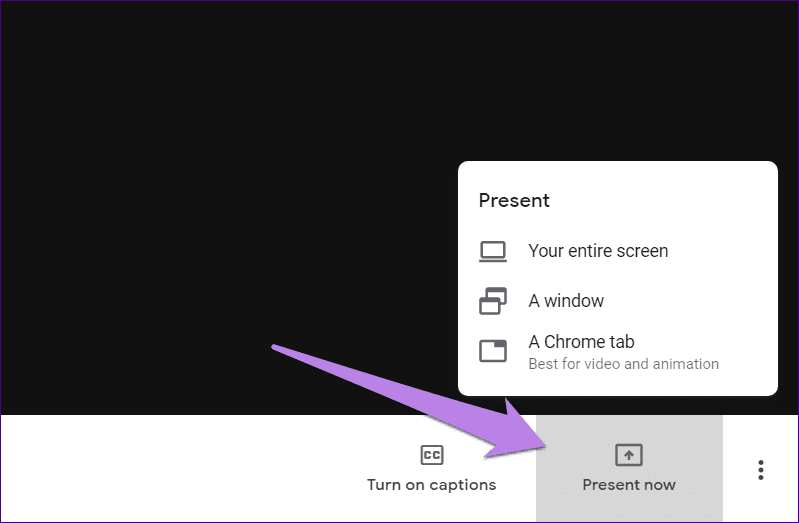
Petua: Lihat petua dan kiat hebat untuk mengurus dan menggunakan tab Chrome .
Google Meet lwn. Zoom
Dengan peningkatan populariti Google Meet , Google telah cukup pantas untuk meningkatkan had peserta daripada 4 kepada 16 dalam paparan Tiled. Kami berharap mereka membenarkan lebih ramai peserta seperti yang tersedia dalam aplikasi Zoom. Kemudian, anda tidak perlu menggunakan sambungan itu. Sementara itu, semak cara Zoom dan Google Meet berbeza antara satu sama lain.
Seterusnya: Google Meet ialah alternatif yang baik untuk Zum. Lihat alternatif persidangan video lain untuk Zum dari pautan seterusnya.